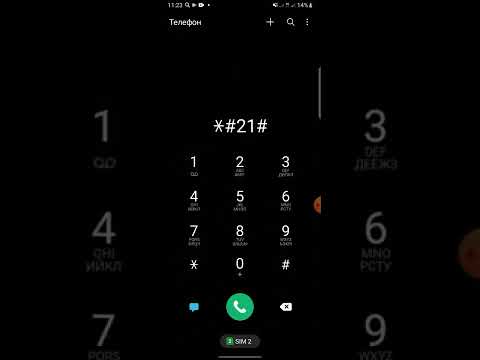Google Xaritalar yangi joy yoki joy bo'ylab harakatlanish uchun foydali bo'lishi mumkin. Shuningdek, siz undan yo'nalish va mumkin bo'lgan transport variantlarini olish uchun ham foydalanishingiz mumkin. Agar siz jamoat transportida, masalan, avtobusda sayohat qilishni rejalashtirmoqchi bo'lsangiz, siz undan maqsadingizga yetib borish uchun qancha va qancha vaqt ketishi va qaysi yo'nalish variantlari borligini bilish uchun foydalanishingiz mumkin. Tashqariga chiqishdan oldin jamoat transporti variantlarini bilish, qatnovingizni ancha osonlashtirishi mumkin.
Qadamlar
2 -usul 1: Google Xaritalar veb -saytida avtobus yo'nalishlarini olish

Qadam 1. Google Xaritalarga o'ting
Bu saytga tashrif buyurish uchun kompyuteringizdagi istalgan veb -brauzerdan foydalanishingiz mumkin.

Qadam 2. Belgilangan manzilni aniqlang
Sahifaning yuqori chap burchagidagi qidirish maydonidan foydalaning va manzilingiz yoki manzilingizni kiriting. Mumkin bo'lgan natijalar ro'yxati ochiladi.
O'zingizning tanlovingizni bosing, shunda xarita avtomatik ravishda siz o'rnatgan joyga olib keladi

Qadam 3. Sizning boshlang'ich manzilingizni aniqlang
Sahifaning yuqori chap burchagidagi bo'limga qayting. Siz belgilagan manzil u erda ko'rsatiladi. Uning yonidagi "Yo'nalish" tugmachasini bosing va siz yangi joy paydo bo'ladi, unda siz boshlang'ich manzilingizni yoki manzilingizni yozishingiz mumkin.
Mumkin bo'lgan natijalar ro'yxati ochiladi. O'zingizning tanlovingizni bosing, shunda xarita avtomatik ravishda kengayadi va siz boshlanadigan joydan manzilingizga boradigan yo'lni ko'rsatadi

Qadam 4. Tranzitni tanlang
Siz jamoat transportida, masalan, avtobusda sayohat qilishni rejalashtirganingiz uchun, sahifaning chap yuqori burchagidagi bo'lim ustidagi asboblar panelidagi poezd yoki temir yo'l belgisini bosing. Jamoat transportining marshrut variantlari xaritada har xil ranglar bilan aniqlanadi. Metro, temir yo'l yoki avtobus raqamlari ham ko'rsatiladi.

Qadam 5. Sizning avtobus afzal ko'rsating
Sahifaning yuqori chap burchagida boshlang'ich joy va manzil maydonlari ostida "Marshrut variantlari" havolasi joylashgan. Unga bosing va marshrut variantlari ro'yxati ko'rsatiladi.
Avtobus yo'nalishlarini tanlashda sizning xohishingizni ko'rsatish uchun "Avtobus" katagiga belgi qo'ying. Xaritadagi yo'nalishlar siz xohlagan variantni aks ettirish uchun o'zgartiriladi

Qadam 6. Avtobus yo'nalishini tanlang
Taqdim etilgan variantlardan o'zingiz xohlagan avtobus yo'nalishini bosing. Tanlangan yo'nalish rangli bo'ladi. Sayohat davomiyligi va avtobus chastotasi tanlangan yo'nalish yonidagi katakchada ko'rsatiladi.

Qadam 7. Yo'nalishni oling
Sahifaning yuqori chap burchagida, kerakli avtobus yo'nalishi ostida, keyingi marshrutni bosib, ushbu marshrutni ishlatish bo'yicha aniq ma'lumotlarni yoki ko'rsatmalarni ko'ring. Chap panel sizga tranzit yo'nalishlarini ko'rsatish uchun kengaytiriladi.
Avtobus yo'nalishi bo'yicha kerak bo'lgan barcha tafsilotlar, masalan, to'xtash joylari, vaqtlar va piyoda yurish kerakligi ham ko'rsatiladi
2 -usul 2: Google Maps mobil ilovasida avtobus yo'nalishlarini olish

Qadam 1. Google Xaritalarni ishga tushiring
Mobil qurilmangizda Google Xaritalar ilovasini toping va ustiga bosing.

Qadam 2. Belgilangan manzilni aniqlang
Sahifaning yuqori chap burchagidagi qidirish maydonidan foydalaning va manzilingiz yoki manzilingizni kiriting. Mumkin bo'lgan natijalar ro'yxati ochiladi. O'zingizning tanlovingizga teging, shunda xarita avtomatik ravishda siz o'rnatgan joyga olib keladi.

Qadam 3. Sizning boshlang'ich manzilingizni aniqlang
Sahifaning yuqori chap burchagidagi bo'limga qayting. Siz belgilagan manzil u erda ko'rsatiladi. Unga teging.
- Yangi maydon paydo bo'ladi, unda siz boshlang'ich manzilingizni yoki manzilingizni yozishingiz mumkin. Unga teging va joylashuvingizni kiriting. Mumkin bo'lgan natijalar ro'yxati ochiladi.
- *Tanlovingizga teging, shunda sizga umumiy masofa va vaqtni ko'rsatadigan eng yaxshi transport usuli va yo'nalishi ko'rsatiladi. Ko'pincha bu avtomobil yoki temir yo'l orqali amalga oshiriladi, chunki bu tezroq variantlar.

Qadam 4. Transitni tanlang
Siz jamoat transportida, masalan, avtobusda sayohat qilishni rejalashtirganingiz uchun, sahifaning chap yuqori burchagidagi bo'lim ustidagi asboblar panelidagi poezd yoki temir yo'l belgisini bosing. Jamoat transporti uchun marshrut variantlari ko'rsatiladi.

Qadam 5. Sizning avtobus afzal ko'rsating
Sahifaning yuqori chap burchagida boshlang'ich joy va manzil maydonlari ostida "Tanlovlar" tugmasi joylashgan. Unga teging va marshrut variantlari ro'yxati ko'rsatiladi.
Avtobus yo'nalishlarini tanlashda "Avtobus" variantini yoqish tugmachasini bosing. Marshrutlar siz xohlagan variantni aks ettirish uchun o'zgartiriladi

Qadam 6. Avtobus yo'nalishini tanlang
Taqdim etilgan variantlardan o'zingiz xohlagan avtobus yo'nalishini tanlang. Tanlangan yo'nalish xaritada ko'rsatiladi.

Qadam 7. Yo'nalishni oling
Qatnashish uchun marshrutni qayta bosing, uni kengaytirish va batafsil ma'lumotni, shu yo'nalishdan foydalanish bo'yicha ko'rsatmalarni ko'rsatish. Avtobus marshrutini olish uchun kerak bo'lgan barcha tafsilotlar, masalan, to'xtash joylari, vaqtlar va kerakli piyoda yurish ko'rsatiladi.
Hamjamiyat savol -javoblari
Yangi savol qo'shish
-
Savol: Google xaritalarida avtobus raqamini qanday olish mumkin?

community answer community answer you cannot get a bus number, because it is not a bus scheduling program. you will have to go to the bus company's website or app. thanks! yes no not helpful 1 helpful 0
ask a question 200 characters left include your email address to get a message when this question is answered. submit